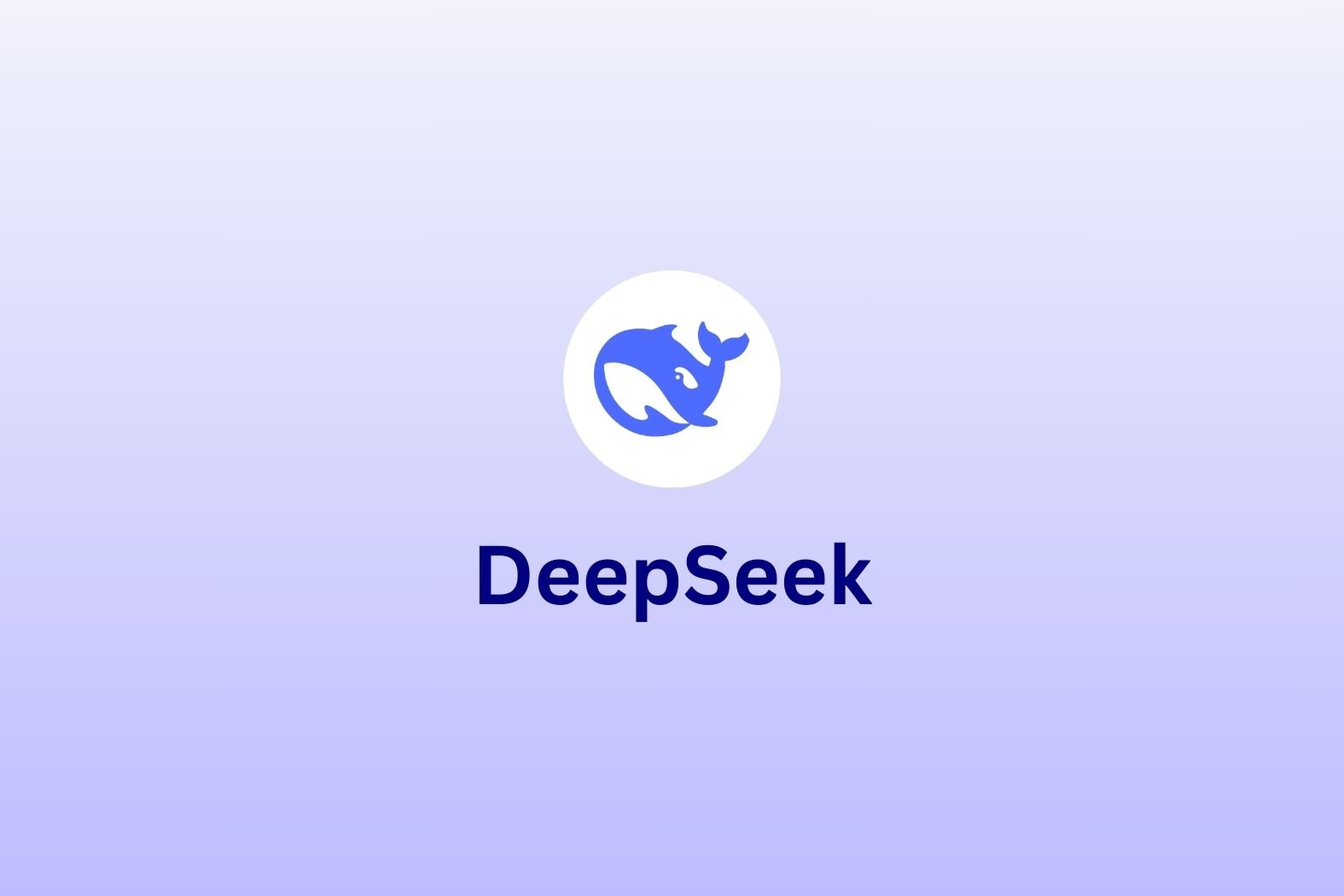Zoom est le leader des logiciels de réunion en ligne, et ce pour de bonnes raisons. L'une de ces raisons est que vous pouvez enregistrer sur zoom et sauvegarder les réunions même si vous disposez d'un compte gratuit. Zoom propose différentes options d'enregistrement en fonction de la version du logiciel que vous utilisez.
Si vous utilisez la version gratuite de Zoom, vous n'avez qu'une seule option, qui est de sauvegarder vos enregistrements de réunions sur votre disque local, donc sur votre ordinateur portable en local. Mais si vous avez souscrit un abonnement payant, vous disposez d'une option supplémentaire qui vous permet de sauvegarder vos enregistrements sur le nuage Zoom .
Dans cet article, nous explorons l'enregistrement local et dans le nuage des réunions sur zoom . Nous répondons également aux questions les plus courantes concernant l'enregistrement des réunions sur zoom .
Pouvez-vous sauvegarder une réunion enregistrée sur Zoom ?
Oui, vous pouvez sauvegarder une réunion enregistrée sur zoom . En fait, il existe deux façons de sauvegarder vos enregistrements en fonction de la version de Zoom que vous utilisez. Si vous utilisez la version gratuite de Zoom, vous ne pourrez sauvegarder vos enregistrements que localement sur votre disque dur. En revanche, si vous disposez d'un compte payant, vous pourrez sauvegarder vos enregistrements à la fois localement et sur le nuage Zoom .
Comment sauvegarder localement un enregistrement Zoom ?
1. Si vous utilisez la version gratuite de Zoom ou si vous souhaitez conserver votre enregistrement localement, procédez comme suit.
2. Dans la colonne "Action", trouvez l'enregistrement que vous souhaitez sauvegarder et cliquez sur "Télécharger".
3. Une nouvelle fenêtre s'ouvre et vous demande si vous souhaitez ouvrir ou enregistrer le fichier ; choisissez l'endroit où vous souhaitez le stocker, puis cliquez sur "OK".
Comment sauvegarder un enregistrement Zoom dans le nuage ?
Si vous avez souscrit un abonnement payant, vous pourrez sauvegarder vos enregistrements à la fois localement et sur le nuage Zoom . Voici comment procéder.
1. Une fois la réunion terminée, rendez-vous sur la page "Mes enregistrements" du portail web Zoom .
2. Trouvez l'enregistrement que vous voulez sauvegarder et cliquez sur "Cloud Recordings" dans la colonne "Action".
3. Une fenêtre pop-up apparaît vous demandant d'ouvrir ou de sauvegarder le fichier d'enregistrement. Choisissez l'endroit où vous voulez sauvegarder le fichier et cliquez sur "OK".
Quel est le meilleur format de fichier pour enregistrer les réunions Zoom ?
Le meilleur format de fichier pour enregistrer les réunions zoom est le format MP4. En effet, le format MP4 est largement compatible avec différents appareils et lecteurs multimédias. En outre, le format MP4 offre une bonne qualité tout en étant relativement petit.
Comment convertir mon enregistrement Zoom en MP4 ?
Si votre enregistrement Zoom n'est pas au format MP4, vous pouvez utiliser un convertisseur vidéo pour le convertir. De nombreux convertisseurs vidéo gratuits sont disponibles en ligne, tels que Handbrake et Any Video Converter.
Comment partager un enregistrement Zoom ?
Vous pouvez partager votre enregistrement avec d'autres personnes en le téléchargeant sur un site de partage de vidéos tel que YouTube ou Vimeo après l'avoir enregistré. Vous pouvez également envoyer le fichier lui-même directement à des personnes par courrier électronique ou par Dropbox.
Quelles sont les différentes façons de sauvegarder un enregistrement sur Zoom ?
Vous pouvez sauvegarder un enregistrement zoom de deux manières : sur votre ordinateur ou dans le nuage Zoom . Vous pourrez sauvegarder localement et sur le nuage Zoom si vous avez un abonnement payant. Si vous utilisez Zoom gratuitement, vous ne pourrez sauvegarder vos enregistrements que localement sur votre disque dur.
Où l'enregistrement de Zoom est-il sauvegardé ?
Lorsque vous enregistrez une réunion Zoom localement, elle est placée dans son propre dossier sur votre ordinateur avec la date, l'heure et le nom de la réunion. Ces dossiers sont stockés par défaut dans le dossier Zoom du répertoire Documents sous Windows, macOS et Linux.
Qu'advient-il de mon enregistrement lorsque je le supprime du nuage Zoom ?
Lorsque vous supprimez un enregistrement du nuage Zoom , il est définitivement supprimé et ne peut pas être récupéré.
Puis-je récupérer un enregistrement supprimé sur Zoom ?
Si vous avez accidentellement supprimé un enregistrement sur zoom , vous pourrez peut-être le récupérer si vous l'avez sauvegardé localement sur votre ordinateur. Si vous n'avez pas sauvegardé l'enregistrement localement, il ne pourra pas être récupéré.
Combien de temps les enregistrements de Zoom sont-ils conservés ?
Zoom Les enregistrements sont stockés indéfiniment sur le serveur Zoom . Toutefois, ils seront supprimés après 30 jours si vous ne disposez pas d'un abonnement payant.
Comment sauvegarder en toute sécurité l'enregistrement de votre réunion sur Zoom
Pour garantir la sécurité de votre enregistrement, nous vous recommandons de le sauvegarder à la fois localement et sur le nuage Zoom . Ainsi, si une copie est perdue ou supprimée, vous disposerez toujours d'une copie de sauvegarde. En outre, nous vous recommandons d'utiliser un convertisseur vidéo pour convertir votre enregistrement au format MP4, qui offre une bonne qualité tout en étant relativement peu volumineux. Enfin, veillez à partager votre enregistrement avec d'autres personnes en le téléchargeant sur un site web de partage de vidéos ou en l'envoyant directement par courrier électronique ou par Dropbox.
Comment éditer les enregistrements de vos réunions sur Zoom
Le montage des réunions zoom est l'une des activités que les organisateurs de réunions peuvent remettre à plus tard en raison de l'expertise et du temps qu'il faut pour réaliser avec soin des extraits et des montages. Mais les parties prenantes ne peuvent pas toujours regarder des heures entières de vidéo.
La meilleure façon d'obtenir des informations est donc de découper les vidéos en petits morceaux pour les cadres. En les éditant, vous les rendez plus faciles pour les consommateurs, même lorsque vous souhaitez publier vos vidéos sur les médias sociaux. Vous pouvez tirer parti de l'une des centaines d'applications de montage vidéo disponibles.
Pour commencer, vous devez d'abord télécharger la vidéo à partir de Zoom, puis l'enregistrer sur votre ordinateur personnel, puis accéder à un éditeur hors ligne, ou la mettre en ligne en utilisant les éditeurs en ligne. C'est un processus fastidieux. C'est la raison pour laquelle tl;dv peut faire gagner du temps et de l'argent aux entreprises.
tl:dv est un éditeur vidéo efficace et convivial. Il possède des fonctions d'enregistrement qui permettent une transition facile de votre processus de création vidéo. Il vous permet d'enregistrer, de marquer la vidéo, de la transcrire, de créer des annotations par le biais de notes avec horodatage, et même de partager les moments forts de réunions en ligne sous forme de clips vidéo.
Zoom enregistre les réunions aux formats MP4 ou M4A. Mais vous n'avez pas à vous soucier du type de fichier lorsque vous utilisez tl;dv, contrairement à d'autres options. En effet, tl;dv v est instantané et télécharge directement votre vidéo à un niveau de zoom votre tableau de bord tl;dv , ce qui vous permet de visualiser l'enregistrement sur lequel vous travaillez actuellement et toutes les autres vidéos que vous avez créées à l'aide de notre application. Vous pouvez modifier, découper ou couper les vidéos et les partager facilement.
tl;dv est disponible sous la forme d'une extension basée sur le navigateur, ce qui en facilite le démarrage et l'utilisation. Une fois l'extension activée, vous aurez la possibilité d'enregistrer n'importe quel événement avec zoom que vous souhaitez sans les exigences et les limites du zoom standard. L'extension fonctionne indépendamment des limitations de zoom. Une fois que vous aurez appuyé sur Enregistrer, le logiciel d'enregistrement se joindra à la réunion et veillera à ce qu'aucune information importante ne soit manquée dans l'enregistrement, ce qui vous permettra de vous concentrer sur votre réunion et de ne pas vous préoccuper d'autres choses.
Pour capturer la réunion Zoom , téléchargez l'extension Google tl;dv . En quelques secondes, vous pouvez éditer, recadrer ou même assembler une vidéo. Vous pouvez ensuite partager avec vos collègues ce que vous avez appris de plus important.
Conclusion
Maintenant que vous savez comment sauvegarder vos enregistrements de réunions Zoom , il est temps de les mettre en pratique. N'oubliez pas que tl;dv propose une version d'essai gratuite afin que vous puissiez tester toutes les fonctionnalités avant de vous engager. Grâce à notre plateforme conviviale, vous pourrez créer et partager de superbes vidéos en un rien de temps.